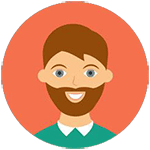Canon扫描功能怎么用?详细步骤揭秘🔍,Canon扫描功能怎么用?本文详细介绍Canon扫描仪的基本设置、连接电脑、安装驱动程序及软件使用方法,让你轻松掌握Canon扫描功能。再也不怕找不到扫描资料啦!📚✨
一、👋Canon扫描功能怎么用?一起来揭秘吧!🔍
Canon扫描仪的使用其实非常简单,只需几个步骤就能搞定。首先,你需要确保你的Canon扫描仪已经正确连接到电源,并且与电脑连接好。如果你的扫描仪支持USB连接,那么直接插上USB线即可。如果是网络扫描仪,记得检查Wi-Fi连接是否正常。
接下来,我们就要开始安装驱动程序了。
二、安装Canon扫描仪驱动程序💡
安装驱动程序是使用Canon扫描仪的关键步骤之一。通常情况下,当你第一次连接扫描仪时,电脑会自动弹出安装向导。如果没有,你可以从Canon官方网站下载最新的驱动程序。
安装完成后,重启电脑以确保所有设置生效。
三、启动Canon扫描软件📷
安装完驱动程序后,你就可以打开Canon提供的扫描软件了。大多数Canon扫描仪都会附带一款名为“Canon Capture Onetouch”的软件,或者你也可以使用操作系统自带的扫描工具。
打开软件后,选择你要扫描的文件类型(如文档、照片等),然后点击“扫描”按钮。
四、调整扫描设置🔧
在扫描之前,你还可以根据需要调整一些扫描设置。比如分辨率、色彩模式(黑白或彩色)、扫描区域等。这些设置会影响到最终扫描效果的质量。
如果你想要扫描特定区域,可以在预览界面选择扫描范围。调整完毕后,再次点击“扫描”按钮,扫描过程就会开始了。
五、保存和分享你的扫描文档📝
扫描完成后,软件会自动打开预览窗口,让你检查扫描结果。如果一切满意,你可以选择保存扫描文件到电脑上的指定位置。Canon扫描软件通常支持多种文件格式,如PDF、JPEG等。
最后,别忘了分享你的扫描成果给朋友或同事哦!
现在你知道Canon扫描功能怎么用了,是不是觉得其实很简单呢?以后再也不用担心找不到扫描资料啦!赶紧试试吧!🎉📚